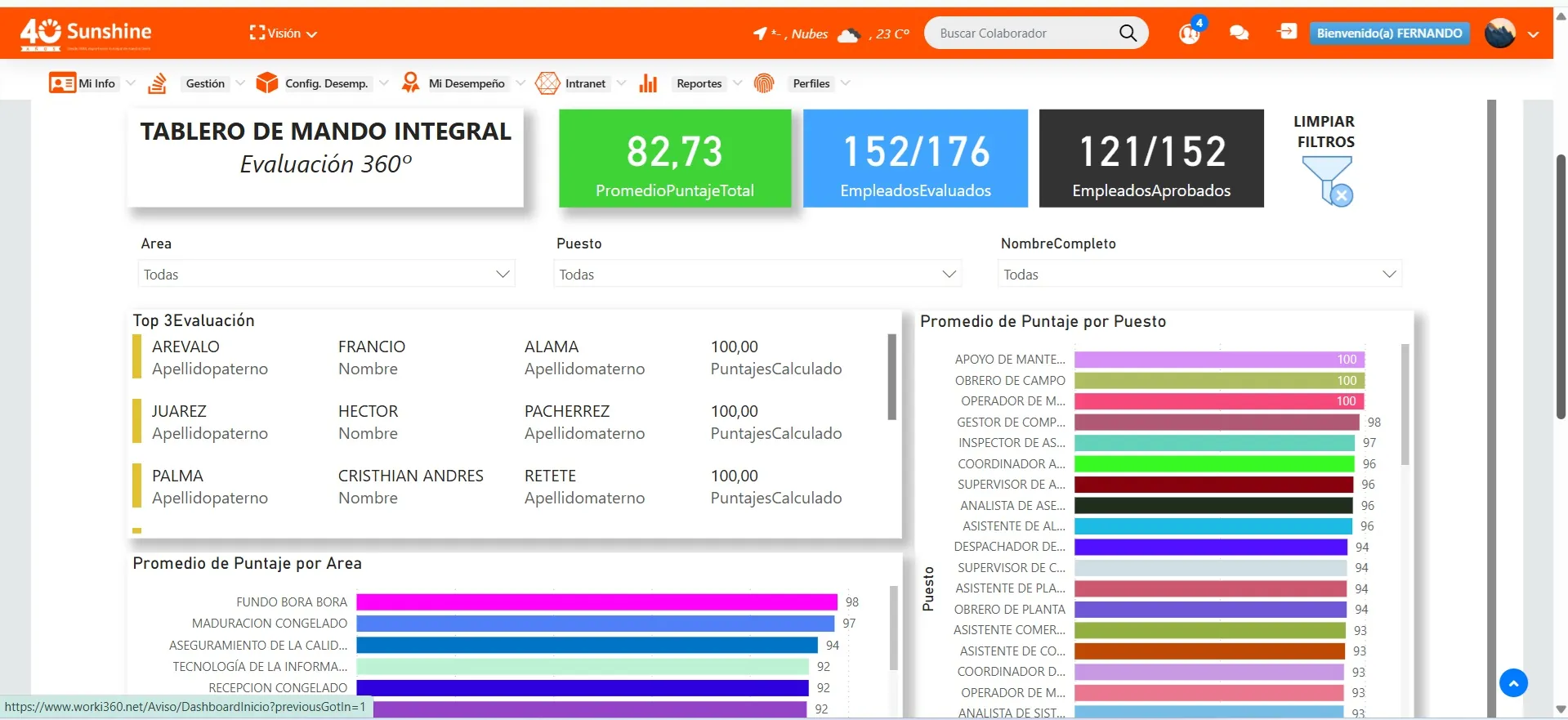Índice del contenido
¿Qué estructura mínima debe tener un formato Word para evaluar desempeño?
En organizaciones que aún utilizan formularios en Word para evaluar desempeño, uno de los errores más comunes es crear documentos sin una estructura lógica ni estándares claros, lo que genera ambigüedad, poca utilidad del feedback y grandes dificultades para sistematizar la información.
Diseñar un formulario en Word no debe ser un acto improvisado, sino un ejercicio estratégico de diseño organizacional que busca estandarizar criterios, generar insumos útiles para decisiones y brindar al colaborador un instrumento que permita reflexionar y crecer.
🧱 1. Componentes estructurales imprescindibles
Un formulario Word de evaluación de desempeño debe contener, como mínimo, seis secciones clave:
✅ a) Datos generales del evaluado
Nombre completo
Cargo actual
Área o unidad de negocio
Fecha de ingreso
Período evaluado
✅ b) Objetivos del proceso evaluativo
Breve descripción del propósito del formulario
Qué se evaluará y por qué
Alcance de los resultados (para desarrollo, promoción, mejora continua)
✅ c) Evaluación de objetivos o metas
Tabla con los objetivos individuales definidos al inicio del período
Nivel de cumplimiento (escala numérica o descriptiva)
Comentarios específicos sobre el resultado
✅ d) Evaluación por competencias
Lista de competencias relevantes para el cargo (blandas y técnicas)
Escala de evaluación (ej. 1 a 5, o Excelente / Bueno / Regular / Insuficiente)
Espacio para observaciones breves por competencia
✅ e) Autoevaluación
Espacio para que el colaborador reflexione sobre su desempeño
Preguntas orientadoras: “¿Qué logros destacas?”, “¿Qué podrías mejorar?”, “¿Qué apoyo necesitas?”
✅ f) Retroalimentación y compromisos
Sección libre para que el líder dé feedback general
Espacio para registrar compromisos concretos para el siguiente ciclo
Firma del evaluado y del evaluador (o casilla de validación digital)
💡 2. Elementos recomendables adicionales
Incluir ejemplos por competencia, para facilitar la objetividad
Agregar fechas de próxima revisión o seguimiento
Señalar si los resultados impactan otras decisiones (bono, promoción, formación)
🧠 3. Beneficios de una estructura clara
Evita ambigüedades entre líderes y colaboradores
Facilita la trazabilidad y comparación interanual
Reduce tiempos de llenado, al estar organizada de forma intuitiva
Fortalece la credibilidad del sistema, al reflejar profesionalismo y consistencia
🛠️ 4. Cómo organizar visualmente en Word
Usar tablas para competencias y objetivos, no solo texto corrido
Aplicar negrita y subrayado para secciones principales
Utilizar espaciado suficiente para facilitar la escritura a mano o digital
Insertar campos editables en gris o resaltado (para guiar al usuario)

¿Qué errores comunes se cometen al redactar campos de retroalimentación?
La retroalimentación escrita es el corazón cualitativo de cualquier proceso de evaluación de desempeño. En formatos Word, esta retroalimentación suele entregarse en campos abiertos que permiten expresar observaciones, percepciones, reconocimientos o sugerencias de mejora. Sin embargo, si estos campos no se redactan ni orientan correctamente, el feedback se vuelve impreciso, emocional, o incluso perjudicial para el desarrollo del colaborador. ❌ 1. Principales errores en la redacción de campos de retroalimentación 🔻 a) Comentarios vagos o genéricos Ejemplo negativo: “Buen trabajo” – “Muy comprometido” – “Debe mejorar su actitud” Estos comentarios no aportan valor ni permiten accionar ninguna mejora concreta. 🔻 b) Juicios personales en lugar de hechos Ejemplo negativo: “Es irresponsable” – “Tiene mal carácter” – “No me cae bien” Se debe evaluar conductas observables, no interpretar intenciones o emociones personales. 🔻 c) Ambigüedad gramatical o frases contradictorias Ejemplo negativo: “Hace bien su trabajo, pero a veces no tanto” Esto genera confusión y falta de claridad en el mensaje que el colaborador recibe. 🔻 d) Falta de ejemplos concretos Ejemplo negativo: “Es desorganizado” ¿Cuándo? ¿Cómo se manifestó? ¿Con qué impacto? La ausencia de contexto impide que el feedback sea útil o creíble. ✅ 2. ¿Qué deben contener los campos de retroalimentación para ser útiles? Descripciones de comportamientos específicos (“En tres ocasiones, no entregó los informes a tiempo”) Relación con una competencia o meta evaluada Impacto de la acción observada (“Esto generó retraso en el proyecto conjunto”) Sugerencia o expectativa de mejora (“Debe organizar mejor su agenda y anticipar fechas de entrega”) Reconocimiento claro cuando corresponda (“Su liderazgo en el proyecto X permitió que el equipo finalizara antes de tiempo”) 🧱 3. ¿Cómo redactar correctamente el campo de retroalimentación? Una fórmula útil: [Comportamiento observado] + [Contexto] + [Impacto generado] + [Sugerencia concreta] Ejemplo completo: “Durante el segundo trimestre, presentó tres reportes con errores numéricos importantes. Esto dificultó la validación del presupuesto por parte del área contable. Se recomienda revisar con más detenimiento y solicitar una revisión cruzada antes de enviar.” 🧠 4. ¿Cómo orientar al evaluador dentro del formulario Word? Incluir preguntas guía como: “¿Qué comportamiento quieres reforzar o corregir?” “¿Qué evidencia concreta respalda tu observación?” “¿Qué recomendación específica le harías al evaluado?” Ofrecer frases de ejemplo por sección (modelo de redacción positiva, sugerencia constructiva, etc.) Limitar el espacio disponible para evitar comentarios desproporcionados o fuera de foco 💡 5. Consecuencias de una mala redacción Genera confusión o rechazo emocional en el evaluado Desacredita el proceso evaluativo ante los equipos Impide usar el contenido como insumo para formación, ascensos o desarrollo Dificulta la trazabilidad futura del desempeño

¿Cómo asegurar la objetividad en formatos impresos o digitales no automatizados?
Uno de los mayores desafíos en cualquier proceso de evaluación de desempeño —y más aún cuando se realiza a través de formularios Word sin soporte digital estructurado— es garantizar la objetividad del evaluador. La ausencia de algoritmos, flujos automáticos o restricciones de sistema puede aumentar la subjetividad, el sesgo personal y la arbitrariedad si no se aplican principios sólidos de diseño metodológico y gestión ética. 🧠 1. ¿Qué entendemos por objetividad evaluativa? Es la capacidad del sistema y del evaluador para: Basarse en evidencias y comportamientos observables Utilizar criterios estandarizados para todos los evaluados Reducir la influencia de juicios personales, emociones o preferencias Aplicar escalas de calificación de manera justa y proporcional Ser consistente entre evaluadores y entre períodos ❌ 2. Riesgos de subjetividad en formatos no automatizados Evaluaciones infladas por simpatía o para evitar conflicto Penalización emocional por eventos puntuales recientes (efecto halo o efecto recencia) Comparaciones injustas entre colaboradores sin base común Retroalimentación vaga o prejuiciosa por falta de entrenamiento “En sistemas no automatizados, el juicio humano debe estar más entrenado, no menos controlado.” 🧩 3. Estrategias prácticas para promover objetividad en formularios Word ✅ a) Diseñar escalas claras y comportamientos asociados Cada nivel de calificación debe tener ejemplos observables. Ejemplo para la competencia “Trabajo en equipo”: 5 = Modelo positivo: fomenta la colaboración activa, resuelve conflictos y promueve sinergias 3 = Cumple: colabora cuando se le solicita, participa de forma funcional 1 = Debe mejorar: evita trabajar con otros, genera fricción o no comparte información ✅ b) Usar rúbricas o matrices de evaluación Una tabla que cruce nivel de desempeño con evidencia requerida mejora la equidad evaluativa entre líderes. ✅ c) Capacitar a los evaluadores en ética y sesgos Talleres breves sobre objetividad evaluativa Guías de lectura rápida sobre tipos de sesgo Checklist de revisión antes de firmar la evaluación ✅ d) Incluir validaciones cruzadas Supervisores indirectos o pares pueden revisar formularios antes de validarlos RRHH puede auditar consistencia y comparabilidad entre formularios de distintas áreas 🛠️ 4. Recursos que se pueden incluir en el mismo Word Breve glosario de competencias con definición estándar Instrucciones claras en cada sección (¿Qué se espera que escriba?) Iconos o tablas que orienten visualmente Criterios de puntuación junto a cada ítem 📊 5. Cómo medir la objetividad post-proceso Comparar desviación estándar de las calificaciones por líder o equipo Analizar correlaciones entre resultados y evidencia concreta Verificar proporción de colaboradores calificados en extremos (alerta si todos son “5” o “1”)
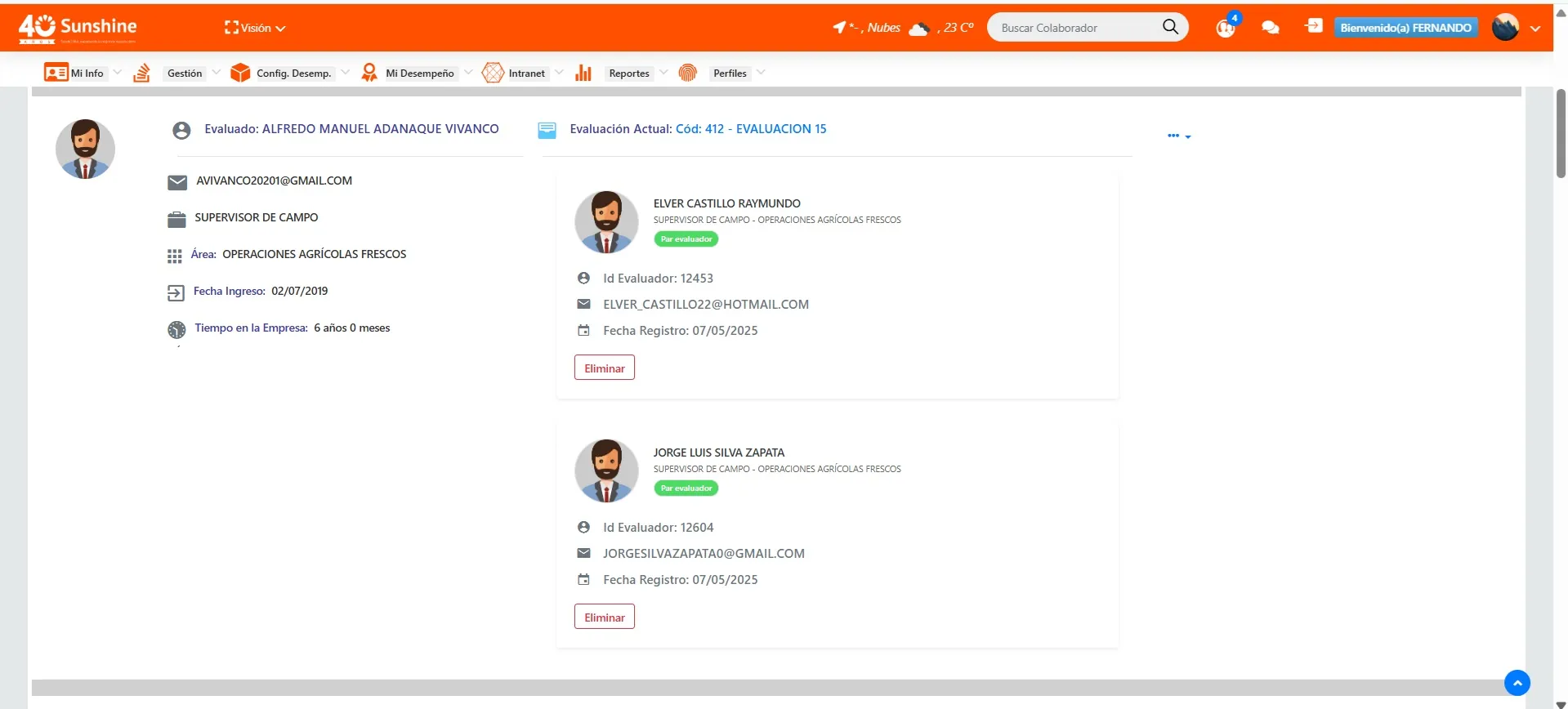
¿Cómo vincular un formulario Word con procesos de capacitación posteriores?
Una evaluación de desempeño sin conexión con el desarrollo posterior es un ejercicio estéril. Su mayor valor no está en la medición, sino en lo que activa como consecuencia: aprendizaje, crecimiento, formación. En empresas que utilizan formularios Word, esta conexión puede parecer menos evidente, pero con diseño inteligente y un flujo claro, el documento evaluativo puede ser el mejor punto de partida para decisiones formativas estructuradas. 🎯 1. ¿Por qué vincular evaluación y capacitación? Porque la evaluación revela: Brechas de desempeño individuales o grupales Competencias críticas con bajo desarrollo Necesidades técnicas no cubiertas Estilos de liderazgo que requieren actualización Comportamientos que deben evolucionar “El verdadero sentido de evaluar es activar el desarrollo, no archivar calificaciones.” 🧩 2. ¿Cómo estructurar el formulario Word para facilitar esta conexión? ✅ a) Incluir una sección obligatoria de "áreas de mejora identificadas" “¿Qué competencias necesitan fortalecerse?” “¿Qué conocimientos técnicos debe adquirir el colaborador?” “¿Qué comportamientos deben evolucionar para mejorar su impacto?” ✅ b) Añadir campo de “recomendaciones de formación” Permite que el líder sugiera cursos, talleres, coaching, mentorías u otros Se puede prellenar con un listado de opciones internas si RRHH lo provee ✅ c) Crear un campo de “compromisos de aprendizaje” El colaborador declara en qué se enfocará para mejorar Este campo fortalece la corresponsabilidad del proceso 🛠️ 3. Cómo operacionalizar el vínculo Word → Formación RRHH debe consolidar los formularios Word y extraer las brechas comunes Generar un informe de necesidades de capacitación por área o rol Priorizar recursos formativos en función de lo identificado Ofrecer seguimiento a los compromisos acordados (con check-ins, cápsulas, etc.) 💡 4. Ejemplo práctico de flujo Evaluación Word es completada y firmada Se extraen campos de mejora y formación RRHH agrupa por tipo de necesidad Se diseña un plan anual de capacitación y desarrollo En la próxima evaluación, se mide el impacto de la formación recibida 📊 5. Cómo medir si la capacitación respondió a lo evaluado Indicadores de mejora en la siguiente evaluación Retroalimentación directa del evaluado tras la formación Nivel de aplicación práctica de los aprendizajes Evolución en desempeño individual y grupal
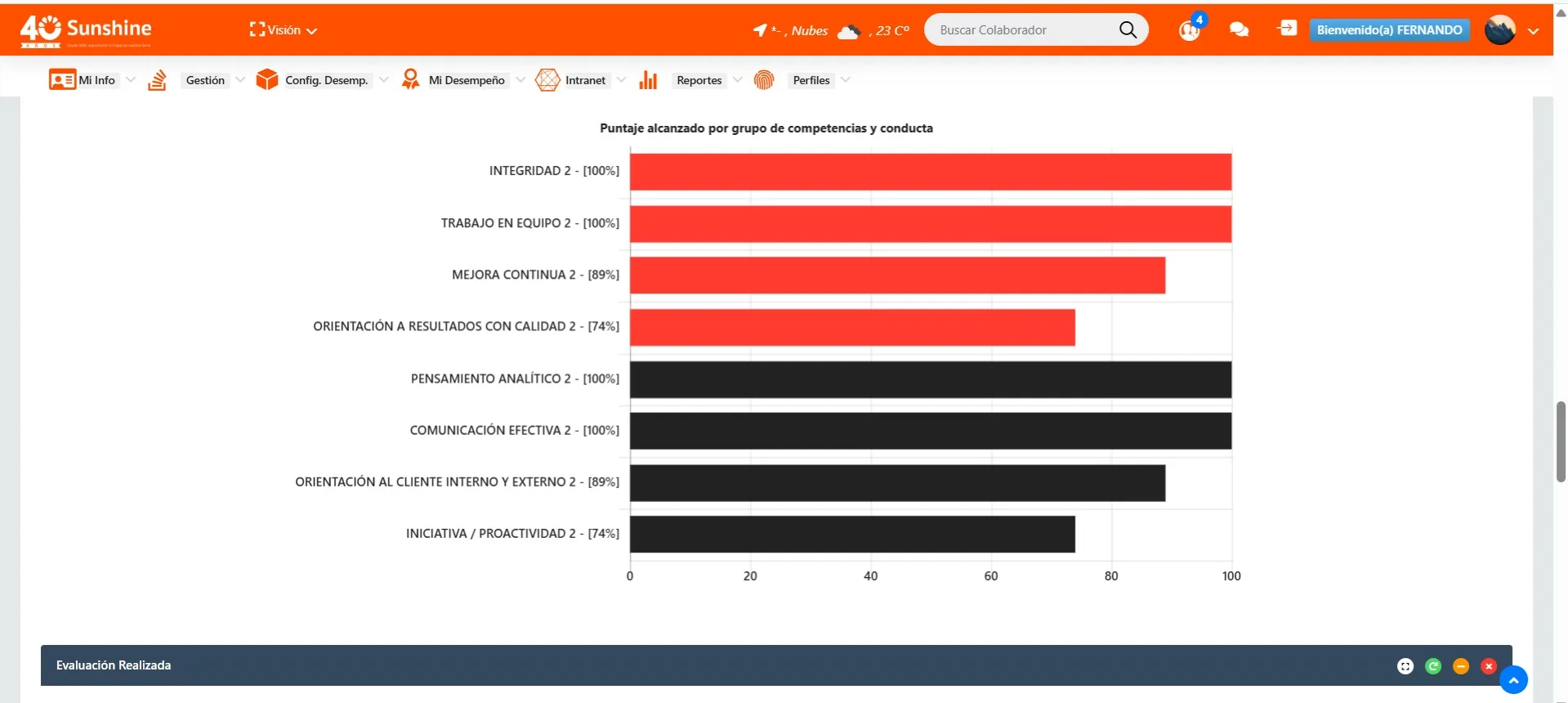
¿Qué diferencias existen entre formularios Word y hojas de cálculo para evaluación?
En los procesos de evaluación de desempeño, muchas organizaciones optan entre usar formularios en Word o plantillas en Excel (hojas de cálculo). Si bien ambas herramientas son accesibles y ampliamente disponibles, no son equivalentes ni intercambiables, y cada una tiene ventajas y limitaciones según el objetivo del proceso, el nivel de madurez de la empresa y la naturaleza de la información evaluada. 🧠 1. Diferencias clave de enfoque Aspecto Formulario Word Hoja de Cálculo (Excel o similar) Propósito principal Descripción cualitativa, narrativa Registro numérico y análisis cuantitativo Estilo de uso Texto libre, retroalimentación personalizada Escalas, puntuaciones, fórmulas Tipo de contenido Feedback, ejemplos, compromisos Puntuaciones, indicadores, KPI Facilidad de lectura Alta para lectores no técnicos Alta para análisis, baja para lectura lineal Aplicabilidad por nivel jerárquico Mejor para jefaturas y operativos Más útil para RRHH y dirección estratégica Flexibilidad de redacción Total: se puede escribir libremente Limitada al tipo de celda y fórmula ✅ 2. ¿Cuándo es más recomendable usar Word? Cuando se busca una evaluación conversacional y no solo un puntaje Cuando el líder necesita dejar evidencia narrativa o contextual Cuando el colaborador valora el reconocimiento explícito y la retroalimentación personalizada Cuando el proceso está centrado en competencias blandas, actitudes o estilo de liderazgo ✅ 3. ¿Cuándo es más recomendable usar hojas de cálculo? Cuando se necesita procesar resultados en bloque (por área, región, etc.) Cuando los resultados se ligan a indicadores de bonificación Cuando el sistema de evaluación exige ponderaciones automáticas o fórmulas Cuando se manejan grandes volúmenes de evaluaciones y consolidación de datos 🧩 4. Posibilidades combinadas (modelo mixto) Muchas organizaciones exitosas usan un modelo dual: El líder completa la parte narrativa en Word (feedback, logros, compromisos) RRHH sistematiza los puntajes de competencias en Excel Se cruzan ambos resultados para tomar decisiones completas: cuerpo + métrica Lo cual permite una mirada “blanda” y una mirada “dura” del desempeño. 🛠️ 5. Consideraciones prácticas Word es más usable en equipos con bajo nivel digital Excel permite automatizar reportes, lo que Word no ofrece Word puede imprimirse y firmarse fácilmente; Excel no siempre se adapta bien al papel Word es ideal para procesos individuales; Excel, para gestionar la visión agregada

¿Qué prácticas permiten evitar “copiar y pegar” respuestas en formularios Word?
Una de las amenazas más frecuentes —y silenciosas— en procesos evaluativos gestionados en Word es el uso excesivo del “copiar y pegar” en las secciones de retroalimentación. Cuando los líderes repiten comentarios, frases o puntuaciones entre múltiples colaboradores, se pierde autenticidad, credibilidad y utilidad del proceso. Peor aún, el colaborador lo nota. Y cuando eso ocurre, el valor de la evaluación se degrada frente a sus ojos. ❌ 1. Consecuencias de copiar y pegar respuestas Percepción de que el líder no dedicó tiempo real a evaluar Pérdida de personalización, lo que reduce el impacto del feedback Daño a la confianza: el proceso se percibe como burocrático Dificultad para usar la retroalimentación como insumo de desarrollo Riesgo de errores (ej. nombres cruzados, frases que no aplican) 🧠 2. ¿Por qué ocurre? Falta de tiempo o planificación por parte del evaluador Cultura organizacional centrada en “cumplir con el formato”, no en reflexionar Formatos demasiado largos o mal estructurados Ausencia de formación sobre cómo redactar feedback efectivo Procesos masivos que exigen muchas evaluaciones en poco tiempo ✅ 3. Buenas prácticas para evitarlo 🔹 a) Incluir preguntas específicas por sección Evitar campos vacíos tipo “Comentarios del líder” y en su lugar usar: “¿Qué logros específicos destacas de este colaborador en el período?” “¿Qué conducta podría mejorar y por qué?” “¿Cómo ha impactado este colaborador al equipo?” Esto obliga al evaluador a pensar antes de escribir. 🔹 b) Limitar el espacio disponible No extender demasiado los campos abiertos. La restricción visual estimula respuestas directas, únicas y útiles. 🔹 c) Hacer revisión aleatoria por parte de RRHH Indicar que una muestra del total será revisada en términos de coherencia y personalización. Esto eleva el estándar percibido y reduce las prácticas automatizadas. 🔹 d) Incluir ejemplos individuales por colaborador Pedir que se agregue al menos un ejemplo real o caso concreto que justifique la evaluación. Esto impide repetir frases generales como “Es muy proactivo” sin sustento. 🔹 e) Automatizar el seguimiento al compromiso Cuando lo escrito en el Word genera una acción posterior (capacitaciones, cambios de rol, seguimiento de desempeño), el evaluador sabe que lo que escribe tendrá consecuencia, y por tanto será más cuidadoso. ✍️ 4. Frases modelo que no se deben copiar y pegar sin reflexión ❌ “Es muy responsable y comprometido.” ❌ “Siempre trabaja en equipo.” ❌ “Cumple con sus funciones.” ❌ “Debería mejorar la puntualidad.” Estas frases deben ser reemplazadas o complementadas con contexto y evidencia. Ejemplo mejorado: “Durante el último trimestre, asumió tres proyectos nuevos, y cumplió con todas las entregas en tiempo y forma, incluso en contextos complejos de operación.”

¿Cómo adaptar el documento Word a criterios de desempeño diferenciados por puesto?
Uno de los mayores errores en procesos de evaluación con formato Word es utilizar un solo documento estándar para todos los cargos, funciones y niveles jerárquicos. Esta práctica ignora una verdad estratégica: no todos los roles deben evaluarse con los mismos criterios ni con las mismas competencias. Cuando el formulario no se adapta al perfil, se pierde precisión, se generan sesgos y el proceso pierde legitimidad ante los colaboradores. Por ello, personalizar los criterios por puesto o familia ocupacional es una señal clara de madurez evaluativa. 🎯 1. ¿Por qué no todos deben ser evaluados igual? Porque cada puesto tiene: Responsabilidades diferentes (no es lo mismo un analista que un supervisor) Contextos de trabajo distintos (administrativo vs. operativo vs. comercial) Competencias específicas asociadas al éxito en ese rol Niveles de impacto y autonomía únicos Una evaluación relevante es aquella que refleja lo que el puesto exige, no lo que el formulario generaliza. 🧩 2. ¿Qué criterios diferenciar por puesto? ✅ a) Competencias Técnicas: propias del saber hacer del cargo (manejo de sistemas, procedimientos, normativas) Blandas: adaptadas al tipo de interacción del puesto (liderazgo, persuasión, servicio al cliente) ✅ b) Objetivos o métricas Un ejecutivo de ventas tendrá objetivos medibles (ventas, cierre, seguimiento) Un analista contable tendrá foco en exactitud, tiempos de entrega y confiabilidad de datos Un jefe de equipo será evaluado por desarrollo de su equipo, clima interno, delegación ✅ c) Formato de evaluación Para cargos operativos: lenguaje directo, escalas simples Para roles técnicos: evaluación combinada entre resultados y cumplimiento de procesos Para mandos medios: incluir liderazgo, toma de decisiones, visión transversal 🛠️ 3. ¿Cómo reflejar esto en el documento Word? 🔹 Opción 1: Formularios distintos por nivel Plantilla A para operativos Plantilla B para administrativos Plantilla C para supervisores o mandos medios Plantilla D para gerencias 🔹 Opción 2: Un mismo documento con secciones según tipo de puesto El encabezado define: “Seleccione el bloque correspondiente a su nivel” Cada bloque contiene competencias y objetivos adaptados 🧠 4. Beneficios de la personalización por rol Mayor precisión evaluativa Mayor percepción de justicia por parte del colaborador Facilita la alineación con objetivos de desarrollo específicos Aumenta la utilidad de la evaluación para procesos como promoción, sucesión, o capacitación 💡 5. Buenas prácticas Involucrar a líderes de cada área en el diseño de competencias por puesto Validar las plantillas con RRHH y con colaboradores clave antes de su uso Actualizar las competencias y criterios al menos cada 2 años
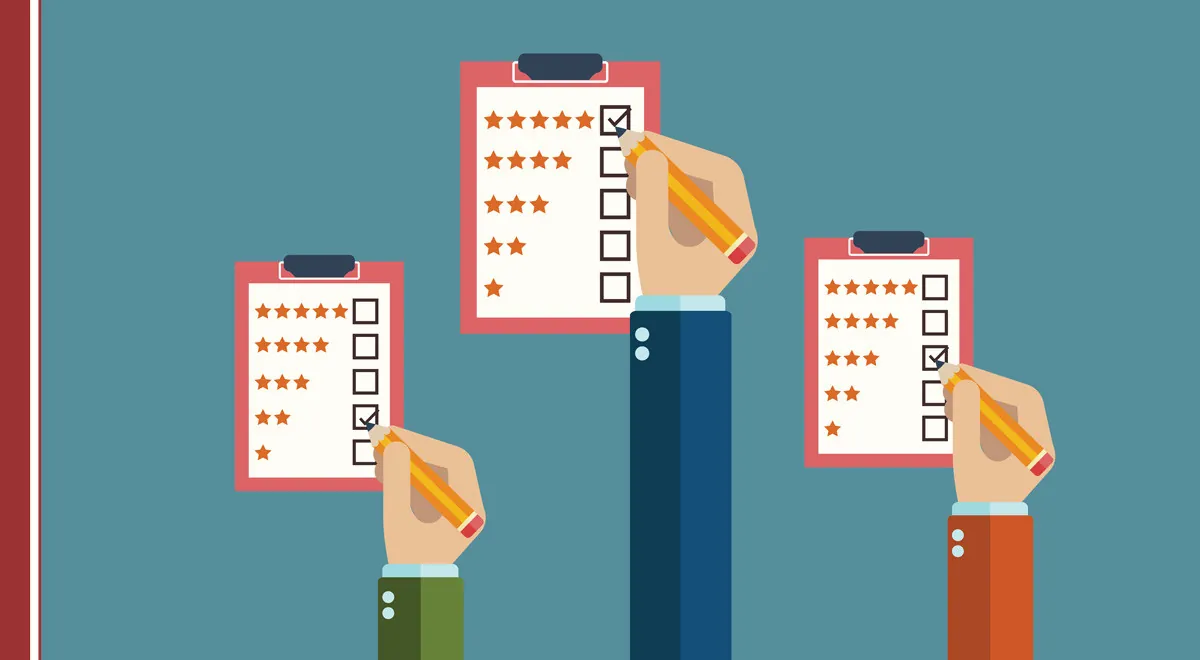
¿Qué rol juega el diseño gráfico en un documento Word de alto impacto?
En entornos donde aún se utilizan formularios Word para evaluar desempeño, es común subestimar el poder del diseño visual. Sin embargo, el diseño gráfico no solo embellece: orienta, profesionaliza y facilita la experiencia del usuario. Un documento Word con buen diseño aumenta la claridad, el compromiso con el proceso y la credibilidad del instrumento ante líderes y colaboradores. 🧠 1. ¿Por qué importa el diseño? Mejora la usabilidad: el lector navega mejor entre secciones Refuerza la seriedad del proceso: un documento visualmente bien armado refleja institucionalidad Aumenta la tasa de cumplimiento: si el documento es fácil de llenar, no se posterga Facilita la lectura y revisión posterior Ayuda a evitar errores, como completar campos equivocados o dejar espacios vacíos 🎨 2. Elementos clave del diseño gráfico en Word ✅ a) Jerarquía visual clara Títulos bien diferenciados (mayúsculas, color institucional, subrayado) Subtítulos consistentes (tamaño menor, negrita o cursiva) Separación clara entre secciones (líneas, espaciado, recuadros) ✅ b) Paleta de colores institucionales Usar máximo 2 colores de marca (por ejemplo, azul y gris) Evitar colores distractores o con poca legibilidad (rojo oscuro, amarillo pálido) Fondo blanco, texto negro o gris oscuro para garantizar contraste ✅ c) Uso de íconos o símbolos de apoyo ✔️ para tareas cumplidas ⚠️ para alertas o puntos críticos 💬 para áreas de retroalimentación Esto ayuda a “escanear” visualmente el documento. ✅ d) Tipografías profesionales Usar fuentes como Calibri, Segoe UI o Arial Evitar fuentes decorativas, poco legibles o inconsistentes Tamaño mínimo recomendado: 11 pt para cuerpo, 14–16 pt para títulos 📐 3. Estructura visual sugerida Sección Diseño gráfico sugerido Datos del evaluado Tabla simple con bordes suaves Evaluación de objetivos Tabla con escala de colores (verde–rojo) Competencias Lista con íconos y casillas de selección Comentarios cualitativos Recuadro sombreado o con bordes diferenciados Compromisos futuros Lista numerada o bullets visualmente limpios 🛠️ 4. Cómo crear un diseño atractivo en Word sin software gráfico Usar tablas de formato rápido de Word Aplicar estilos predeterminados para títulos y subtítulos Insertar íconos desde “Insertar → Iconos” en Office 365 Guardar como plantilla bloqueada para evitar ediciones no deseadas Utilizar “Controles de contenido” si se necesita formato tipo formulario
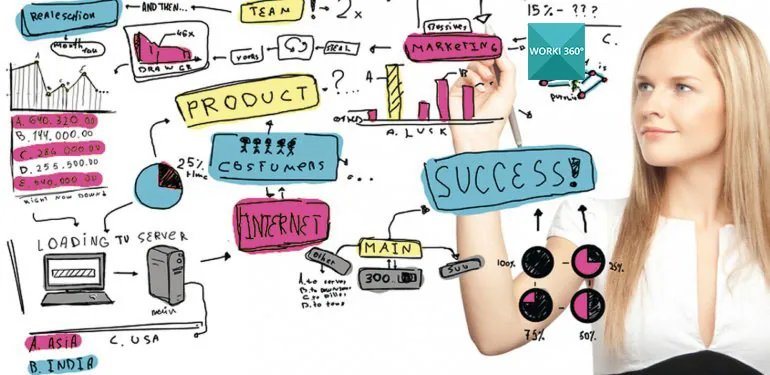
¿Qué estructura permite que el formulario Word sea útil tanto para RRHH como para el colaborador?
Un formulario de evaluación de desempeño bien diseñado en Word debe cumplir una doble función crítica: Ser útil para RRHH como herramienta de análisis, toma de decisiones y seguimiento, y Ser significativo para el colaborador, como espejo de su evolución, retroalimentación y oportunidad de mejora. Este equilibrio no es casual. Requiere una estructura pensada desde la estrategia organizacional y desde la experiencia del usuario final. 🧠 1. ¿Qué necesita RRHH de un formulario Word? Datos sistematizables: evaluaciones comparables, escalas estandarizadas Comentarios útiles para planes de formación y gestión del talento Claridad en objetivos y logros cuantificables Compromisos para seguimiento Campos auditables y con validez documental 🤝 2. ¿Qué necesita el colaborador? Retroalimentación personalizada, clara y respetuosa Reconocimiento de logros concretos Expectativas claras sobre lo que debe mejorar Compromisos que lo involucren activamente Un lenguaje comprensible, no técnico ni impersonal “Cuando un formulario responde solo a RRHH, el colaborador lo percibe como burocracia. Cuando responde solo al colaborador, RRHH no puede usarlo para decisiones.” 🧩 3. Estructura sugerida con doble utilidad 🔹 I. Encabezado general Datos básicos del colaborador (nombre, cargo, área) Periodo evaluado Nombre del evaluador y su cargo 🔹 II. Evaluación de objetivos Lista de objetivos definidos al inicio del periodo Grado de cumplimiento (escala numérica o descriptiva) Comentarios sobre resultados ✔️ Útil para RRHH: base para bonos, ascensos, cumplimiento ✔️ Útil para colaborador: refleja lo que logró 🔹 III. Evaluación por competencias Competencias específicas del rol Escala clara de desempeño Comentarios por cada competencia ✔️ RRHH identifica patrones por rol o área ✔️ El colaborador comprende sus fortalezas y áreas de mejora 🔹 IV. Retroalimentación cualitativa Logros más destacados Oportunidades de desarrollo Ejemplos de comportamiento clave ✔️ RRHH extrae casos para programas de talento ✔️ El colaborador se siente reconocido y orientado 🔹 V. Compromisos para el próximo ciclo Acciones acordadas Necesidades de apoyo o capacitación Indicadores de seguimiento ✔️ RRHH conecta con su plan de formación ✔️ El colaborador participa activamente en su mejora 🔹 VI. Validación y firmas Espacio para confirmar revisión y acuerdo (firma o validación digital) Comentarios opcionales del colaborador 💡 4. Buenas prácticas para lograr el doble enfoque Usar lenguaje accesible para todos los niveles Incorporar ejemplos reales y secciones abiertas Mantener un equilibrio entre lo numérico (para RRHH) y lo cualitativo (para el colaborador) Diseñar con estética limpia y lógica visual intuitiva
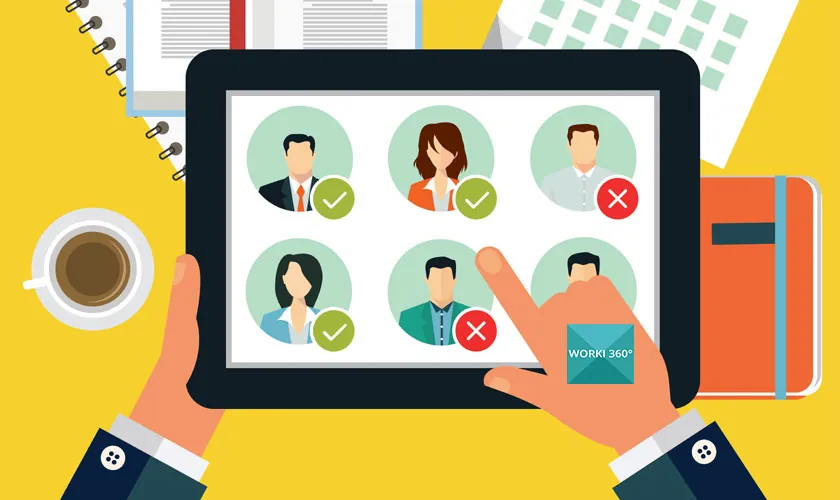
¿Qué errores de formato afectan la legibilidad y el uso correcto del documento?
Uno de los factores más subestimados en evaluaciones Word es el formato visual y técnico del documento. Muchos procesos fallan no por su contenido, sino porque el formulario resulta difícil de leer, llenar o interpretar. Un mal formato puede generar confusión, errores de llenado, desgaste innecesario e incluso rechazo hacia el proceso evaluativo. ❌ 1. Errores más frecuentes de formato en documentos Word 🔻 a) Campos sin instrucciones claras Ejemplo negativo: “Comentarios” — sin explicación del propósito ni del contenido esperado. Resultado: respuestas vagas, incompletas o vacías. 🔻 b) Uso de tipografías inconsistentes o poco legibles Cambios abruptos de fuente, tamaños desproporcionados o tipografías ornamentales restan profesionalismo y dificultan la lectura. 🔻 c) Ausencia de espaciado entre secciones Párrafos apelmazados y bloques de texto sin separación generan fatiga visual y errores al completar el formulario. 🔻 d) Falta de jerarquía visual Si títulos, subtítulos y campos no se diferencian claramente, el lector se pierde entre las secciones. 🔻 e) Campos editables mal definidos Usar solo subrayados o líneas sin marcadores claros puede dificultar el llenado digital o provocar errores al imprimir. 🧩 2. Recomendaciones para evitar estos errores ✅ a) Estructura limpia y lógica Usar tablas para separar competencias, objetivos o escalas Incluir espacios consistentes para cada campo Aplicar estilos de Word (Título 1, Título 2, Cuerpo de texto) para mantener jerarquía ✅ b) Tipografía profesional Fuente recomendada: Calibri, Arial o Segoe UI Tamaño: mínimo 11 pt para cuerpo de texto, 14 pt para títulos Negrita solo para títulos o indicadores clave ✅ c) Uso correcto del color Fondos blancos o claros Colores institucionales para títulos o bordes (sin exceso) Evitar fondos oscuros o combinaciones agresivas ✅ d) Indicadores visuales para campos editables Cuadros grises, líneas de puntos o espacios delimitados Instrucciones dentro del campo: "Escribe aquí tu comentario..." ✅ e) Control de versión y validación Incluir pie de página con código de versión, fecha y autoría Dejar indicaciones para enviar el documento completo o con firma 🧠 3. Cómo probar la legibilidad antes de difundir Pedir a un evaluador piloto que complete el documento sin explicación previa Verificar si entiende, fluye y completa sin errores Aplicar mejoras antes de liberar el formulario oficialmente 🧾 Resumen Ejecutivo En un contexto donde muchas organizaciones aún dependen de herramientas básicas como formularios Word para evaluar el desempeño, este artículo abordó cómo transformar ese documento aparentemente simple en una herramienta potente, profesional y estratégicamente útil, tanto para RRHH como para el colaborador. A través de diez preguntas seleccionadas aleatoriamente, exploramos los pilares metodológicos, errores comunes, oportunidades de mejora y estándares visuales necesarios para que el uso de Word no sea un límite, sino un catalizador de conversaciones poderosas sobre el desempeño humano. ✅ Conclusiones Estratégicas 1. Una estructura clara es la base de la efectividad Un formulario Word de evaluación debe contener, como mínimo, secciones estructuradas de: Datos del evaluado Evaluación de objetivos Evaluación por competencias Autoevaluación Retroalimentación cualitativa Compromisos futuros Esta estructura equilibra lo operativo con lo humano y mejora la trazabilidad del proceso. 2. La retroalimentación debe ser concreta, ética y específica Los campos abiertos deben evitar comentarios vagos o juicios personales. En su lugar, deben guiar al líder a escribir: Hechos observables Ejemplos concretos Impactos reales Recomendaciones específicas Un buen comentario en Word puede convertirse en una herramienta de desarrollo con más valor que cualquier dato numérico. 3. La objetividad se entrena, no se automatiza Aunque Word no permite validar respuestas automáticamente, sí se puede garantizar objetividad mediante: Escalas claras Capacitación en sesgos Formatos con ejemplos guía Auditorías internas selectivas Un formulario profesional es el que enseña a evaluar, no solo a calificar. 4. La evaluación debe estar conectada con la capacitación Incluir campos específicos para: Identificación de brechas Recomendaciones de formación Compromisos de aprendizaje Permite que RRHH vincule lo evaluado con planes de desarrollo concretos, alineando las palabras con la acción. 5. Word y Excel tienen funciones complementarias Mientras Word humaniza el proceso y captura matices cualitativos, Excel permite análisis masivo, consolidación de datos y cálculos automáticos. El modelo más potente es mixto: Word para conversación, Excel para decisiones. 6. Evitar el “copiar y pegar” es una obligación ética y cultural La repetición de frases o evaluaciones genéricas destruye la credibilidad del proceso. Se evita mediante: Campos personalizados Límites visuales Revisión aleatoria de RRHH Formación del evaluador en escritura significativa Cuando cada comentario se escribe con intención, el formulario Word se convierte en una conversación honesta. 7. La evaluación debe adaptarse al puesto evaluado No todos los cargos deben usar el mismo formulario. Evaluar con criterios genéricos genera injusticia y poca utilidad. Adaptar por nivel (operativo, técnico, directivo) permite: Mayor precisión Mejores decisiones Mayor aceptación del proceso 8. El diseño gráfico comunica seriedad, orden y respeto El formulario Word debe cuidar: Jerarquía visual Tipografía legible Colores institucionales discretos Tablas y recuadros para guiar la lectura Diseñar bien no es embellecer: es pensar en la experiencia del usuario. 9. El formulario debe servir tanto a RRHH como al colaborador Una buena evaluación no es solo insumo para decisiones, también es un espejo para el desarrollo personal. Cuando estructura, lenguaje y contenido están equilibrados, el formulario Word: Ayuda a RRHH a tomar decisiones Ayuda al colaborador a crecer profesionalmente 10. El formato debe facilitar el uso, no entorpecerlo Errores de diseño como campos mal definidos, tipografías poco legibles o falta de espaciado afectan directamente la participación. Evitar esos errores transforma el documento en una herramienta funcional, amable y profesional.